在聊天中共享聯繫人
在 Microsoft Teams 中共用聯繫人可讓您快速且輕鬆地與其他人共用聯繫人資訊。 這項功能在介紹或提供聯繫人詳細數據給同事時很有用。
當您共用一或多個聯繫人時,他們的聯繫人卡片會包含在聊天視窗中。 您的組織會決定該聯繫人卡片上包含的內容。 若要深入瞭解,請參閱 Microsoft 365 中的個人檔案卡片。
附註: 聯繫人共用僅適用於桌面電腦上的一對一和群組聊天。
在聊天中共享聯絡人:
-
開啟您要分享聯絡人之人員或群組的聊天視窗。
-
在撰寫方塊中,輸入 @。
-
選 取 [共用某人的聯繫人資訊]。 輸入您要分享其聯繫人資訊的人員名稱。 您可以共用一或多個聯繫人。
-
選取 [確定]。 這會分享該人員聯繫人卡片的連結。 與 @mention不同,共享聯繫人並不會通知該人員。
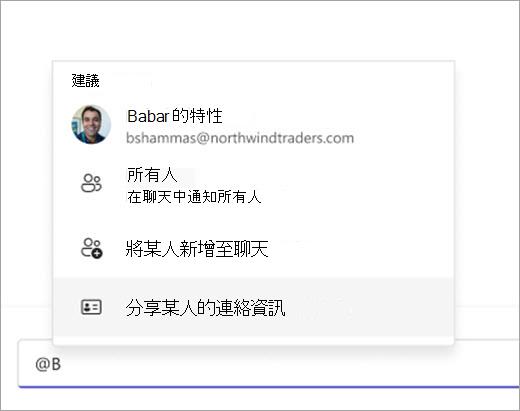
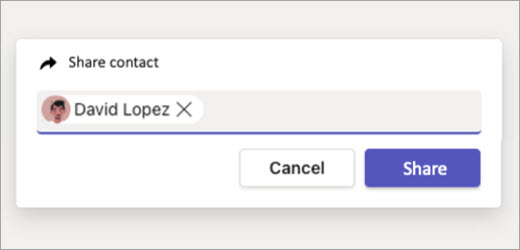
選取共享名稱以在 Teams 中開啟聯絡人的設定檔。 從該處檢視更多資訊,例如職稱、部門和位置。 您也可以傳送訊息給聯繫人,或與他們進行視訊通話。
附註: 您只能與組織中的人員共享聯繫人。










